
Si estás buscando cómo instalar y configurar una ONT en tu red doméstica, has llegado al lugar correcto. En esta guía te mostraré paso a paso cómo sustituir el equipo de tu operadora por una ONT libre, configurarla correctamente y solucionar los problemas más comunes que pueden surgir.
Este contenido forma parte de mi curso Protege tu Red Doméstica, donde ya te he explicado temas como la configuración del router de Movistar en modo puente —una base muy útil si estás dando el salto a una red totalmente controlada por ti.
Vamos al grano. Te cuento exactamente lo que hice, los errores que cometí, cómo los solucioné y por qué ahora no quiero volver a usar el equipo de mi proveedor.
¿Qué es una ONT y cómo funciona en redes de fibra óptica?
Una ONT (Optical Network Terminal) es el dispositivo que convierte la señal óptica de la fibra en señal eléctrica, para que tus dispositivos puedan conectarse a internet. Su función es parecida a la de un módem tradicional, pero adaptado a la tecnología FTTH (Fiber To The Home).
En muchas casas, la ONT viene integrada dentro del router que te da la compañía, lo que hace que ni te enteres que existe. Pero en realidad, son dos dispositivos distintos: la ONT se comunica con la red del proveedor y el router distribuye esa conexión dentro del hogar.
Lo interesante es que puedes separar ambos roles, instalar tu propia ONT y usar un router neutro. Esto fue lo que hice yo, y la diferencia ha sido enorme.
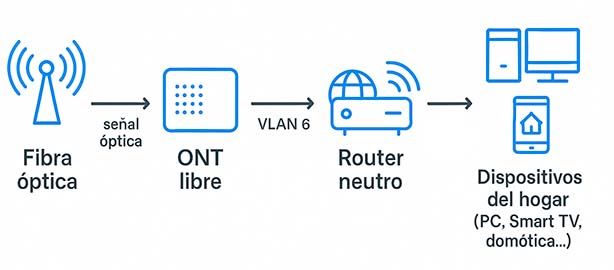
Ventajas de instalar una ONT libre en tu hogar
Cambiar a una ONT libre no es solo un capricho geek, es una decisión inteligente si buscas optimizar tu red. Aquí algunas de las ventajas que yo mismo he notado desde el primer día:
- Mayor control sobre la red: Puedes configurar parámetros avanzados como VLANs, DNS, VPN, QoS, firewall, etc.
- Mejor rendimiento: Al no estar limitado al hardware básico de la operadora, puedes usar equipos más potentes y estables.
- Mayor privacidad: Al eliminar los equipos del proveedor, reduces la posibilidad de que tus datos sean recolectados o espiados.
- Actualizaciones frecuentes: Los dispositivos de marcas como Ubiquiti reciben actualizaciones constantes de firmware.
- Ideal para redes domóticas y gaming: Si usas asistentes de voz, dispositivos IoT, juegas online o haces streaming en 4K, notarás la diferencia enseguida.
Personalmente, lo noté especialmente en tareas exigentes como transferencias de archivos grandes, videollamadas o conexiones simultáneas en casa.
Cómo elegir la ONT correcta según tu proveedor (Movistar, Vodafone, Orange…)
Aquí viene uno de los puntos más importantes: no todas las ONT son compatibles con todas las operadoras. ¿Por qué? Porque depende del tipo de OLT (Optical Line Terminal) que usa tu proveedor.
💡 Lo primero que debes saber es qué compañía tienes y qué modelo de OLT utilizan.
En mi caso, tengo Movistar, y tras investigar descubrí que necesitaba una ONT compatible con sus OLT. Elegí la Ubiquiti Nano G, un modelo potente, con pantalla integrada y un rendimiento sobresaliente.
También es crucial que consigas los datos de configuración, como:
- LOID o Serial Number
- ONT Password
- VLAN para internet, IPTV y voz
- Usuario y contraseña PPPoE (si aplica)
Movistar, afortunadamente, permite acceder a esta información desde su router. Otras compañías como Orange o Vodafone pueden ser más restrictivas. Una vez que ya tienes clara la compatibilidad y cuentas con todos los datos de acceso, estás listo para el siguiente paso: aprender cómo instalar y configurar una ONT correctamente para ponerla en marcha y disfrutar de una red más eficiente.
Guía paso a paso: instalación física de tu ONT

Aquí empezó mi proceso: sustituir físicamente la ONT integrada de la operadora por mi ONT libre. El proceso fue así:
- Desempaqueté la ONT Ubiquiti Nano G, que incluye soporte para pared, alimentador POE y manual.
- Conecté la fibra óptica directamente a la ONT, en el puerto SC/APC.
- Conecté el alimentador PoE y desde ahí un cable Ethernet al router neutro Asus que ya tenía.
- Para la configuración inicial, conecté un cable Ethernet directamente desde la ONT al ordenador.
Hasta aquí, todo bien. Pero lo complicado empieza cuando quieres acceder a la interfaz y configurarla correctamente.
Cómo acceder a la ONT y configurar parámetros esenciales
Para configurar la ONT, seguí este procedimiento:
- Asigné manualmente una IP fija a mi PC:
192.168.1.2 - Accedí a la interfaz de la ONT con la IP
192.168.1.1 - Usuario y contraseña por defecto:
ubnt
Desde ahí, configuré lo siguiente:
- En la sección GPON, pegué el código ONT extraído del router de Movistar.
- Seleccioné el perfil OLT correcto (para Movistar, el 2).
- Activé el modo Bridge para que la ONT actúe solo como conversor óptico.
- Cambié la contraseña de acceso a la ONT por una más segura.
Este paso fue esencial para que luego todo funcionara con el router Asus. Pero incluso haciendo esto correctamente… aún no tenía internet.
Configuración avanzada para router + ONT: VLANs, PPPoE, IPTV y más
Muchos usuarios piensan que con saber cómo instalar y configurar ONT es suficiente, pero la clave está en complementar eso con una buena configuración de router. El gran obstáculo fue este: aunque la ONT recibía señal de la OLT, el router no se conectaba a internet. Y aquí descubrí el problema que muchos otros también tienen:
“La ONT libre no informa al router sobre las VLANs, como sí lo hace el equipo de la operadora.”
La solución fue entrar al router Asus y configurar manualmente:
- VLAN 6 para internet, con prioridad 0
- VLAN 2 para IPTV, con prioridad 4, asignada al puerto 4 (donde conecté el deco de TV)
- Configuración PPPoE con usuario y contraseña:
- Usuario:
adslppp@telefonicanetpa - Contraseña:
adslppp
- Usuario:
- MTU y MRU en 1492
Después de aplicar estos cambios, reinicié el router manualmente, y… ¡conexión estable y funcionando! La televisión también, y el teléfono si lo hubiera conectado.
Problemas frecuentes con ONT y cómo los solucioné
Si te estás preguntando cómo instalar y configurar ONT y ves que no tienes conexión, no estás solo. Yo también tuve ese problema.Por eso, quiero contártelos todos para que los evites:
La ONT recibía señal pero no había tráfico
Solución: Configurar correctamente el router con las VLANs adecuadas.El router no se conectaba a internet
Solución: Comprobar tipo de conexión (PPPoE), usuario/contraseña, priorización de VLANs.
El plan password se modificaba solo
Al principio pensé que era un fallo, pero luego entendí que:
“Si el plan password tiene más de 12 dígitos, la ONT lo adapta al formato hexadecimal automáticamente.”
El router Asus no recibía la «autopista» de cada servicio
Fue clave descubrir que debía indicar manualmente qué VLAN correspondía a Internet, TV y Voz.
🔧 Consejo final: si algo no funciona, revisa cada parámetro y no te fíes solo de los vídeos donde todo parece fácil. La mayoría no muestra los errores reales que pueden aparecer, pero tú ya sabes cómo solucionarlos 😉
Recomendaciones finales para una red doméstica más rápida, segura y personalizada
Después de todo este proceso, el resultado fue espectacular:
✅ Conexión más rápida y estable
✅ Mejor rendimiento en streaming y gaming
✅ Interfaz de configuración mucho más avanzada
✅ Actualizaciones más frecuentes y mayor seguridad
✅ Mayor privacidad al eliminar equipos del proveedor
Y lo mejor de todo: ahora entiendo al 100% cómo funciona mi red. Ya no dependo de equipos cerrados ni configuraciones opacas. Todo está a mi medida.
Preguntas Frecuentes sobre ONT
¿Cómo se instala una ONT?
Conecta el cable de fibra al puerto óptico de la ONT, conéctala al router mediante Ethernet, y aliméntala con el adaptador POE. Después accede a su interfaz para configurarla.
¿Cómo puedo acceder a la ONT?
Desde un navegador web con su IP (por defecto 192.168.1.1). Es necesario tener una IP fija en el PC y usar las credenciales por defecto o las tuyas si las cambiaste.
¿Qué es la ONT en un router?
Es el componente que convierte la señal óptica en datos que el router puede entender. Algunos routers lo tienen integrado, pero también se puede usar como dispositivo separado.
¿Qué es el modo ONT?
El modo ONT hace referencia a la función dedicada de recibir señal óptica. Cuando usas una ONT externa, esta trabaja en modo «bridge» para pasar la conexión al router.
¿Qué cable hay entre ONT y router?
Un cable Ethernet estándar RJ45. En algunos casos, puede pasar por un inyector POE si la ONT lo necesita para alimentación.
¿Quién instala la caja ONT?
Generalmente la instala el técnico de la compañía. Pero si decides usar una ONT libre, puedes instalarla tú mismo si sabes cómo configurarla.
¿Qué es un ONT para un router?
Es el dispositivo que le da al router la conexión de internet, ya transformada desde la fibra óptica. Es el puente entre la red del proveedor y tu red local.
¿Cuál es la diferencia entre un módem y un ONT?
El módem se usa en tecnologías ADSL/cable; la ONT en redes de fibra óptica. Ambos convierten señales externas en conexiones digitales internas, pero en tecnologías distintas.
¿Qué es la contraseña ONT?
Es una clave que identifica tu ONT frente al proveedor. Sin ella, no puedes autenticarte en la red FTTH.
¿Cómo reiniciar la ONT?
Desconectándola de la corriente o desde su interfaz web, si ofrece esa opción. Algunas ONT tienen un botón de reset físico.
¿Cuál es la contraseña por defecto del Livebox?
Generalmente es admin o una clave que aparece en la etiqueta del dispositivo. Varía según el modelo.
¿Cómo saber si un router sirve para fibra óptica?
Debe tener un puerto WAN Ethernet y soportar configuraciones PPPoE o DHCP, además de VLANs si el proveedor las requiere.
Conclusión
Ahora ya sabes cómo instalar y configurar ONT de forma segura, completa y sin errores ocultos.. Ya ves que es totalmente posible, incluso recomendable, siempre que tengas claros los pasos, los datos necesarios y cómo ajustar tu router.
No es plug & play, pero sí es libertad, control y rendimiento.
Espero que este artículo te haya ayudado. Si te animas a hacerlo tú mismo, guárdalo como referencia. Y si te ha sido útil, ¡compártelo o déjame un comentario!
Nos vemos en el siguiente artículo técnico.
Sígueme a Youtube

